Introducción
Mover la pantalla de la computadora puede parecer una tarea complicada si no estás familiarizado con los atajos y configuraciones necesarios. Sin embargo, conocer los pasos correctos puede ahorrarte tiempo y mejorar tu eficiencia, ya sea que uses Windows o macOS. A continuación, encontrarás una guía completa que te ayudará a cambiar la orientación de tu pantalla, resolver problemas comunes y ajustar tu monitor de manera óptima.

Cambiar la Orientación de la Pantalla en Windows
Para aquellos que usan el sistema operativo Windows, mover y ajustar la pantalla es relativamente sencillo mediante el uso de atajos de teclado y las opciones de configuración del sistema.
Atajos de Teclado para Rotar la Pantalla
Los atajos de teclado ofrecen un método rápido para rotar la pantalla:1. Presiona Ctrl + Alt y la flecha de dirección (arriba, abajo, izquierda, derecha) para cambiar la orientación.2. Usa Ctrl + Alt + Flecha Arriba para la orientación predeterminada.
Uso de la Configuración de Pantalla en Windows
Si prefieres utilizar la configuración del sistema:1. Haz clic derecho en el escritorio y selecciona Configuración de pantalla.2. Desplázate hacia abajo y busca la sección Orientación.3. Selecciona la orientación deseada (Horizontal, Vertical, Horizontal (Volteada), Vertical (Volteada)).4. Haz clic en Aplicar para confirmar los cambios.
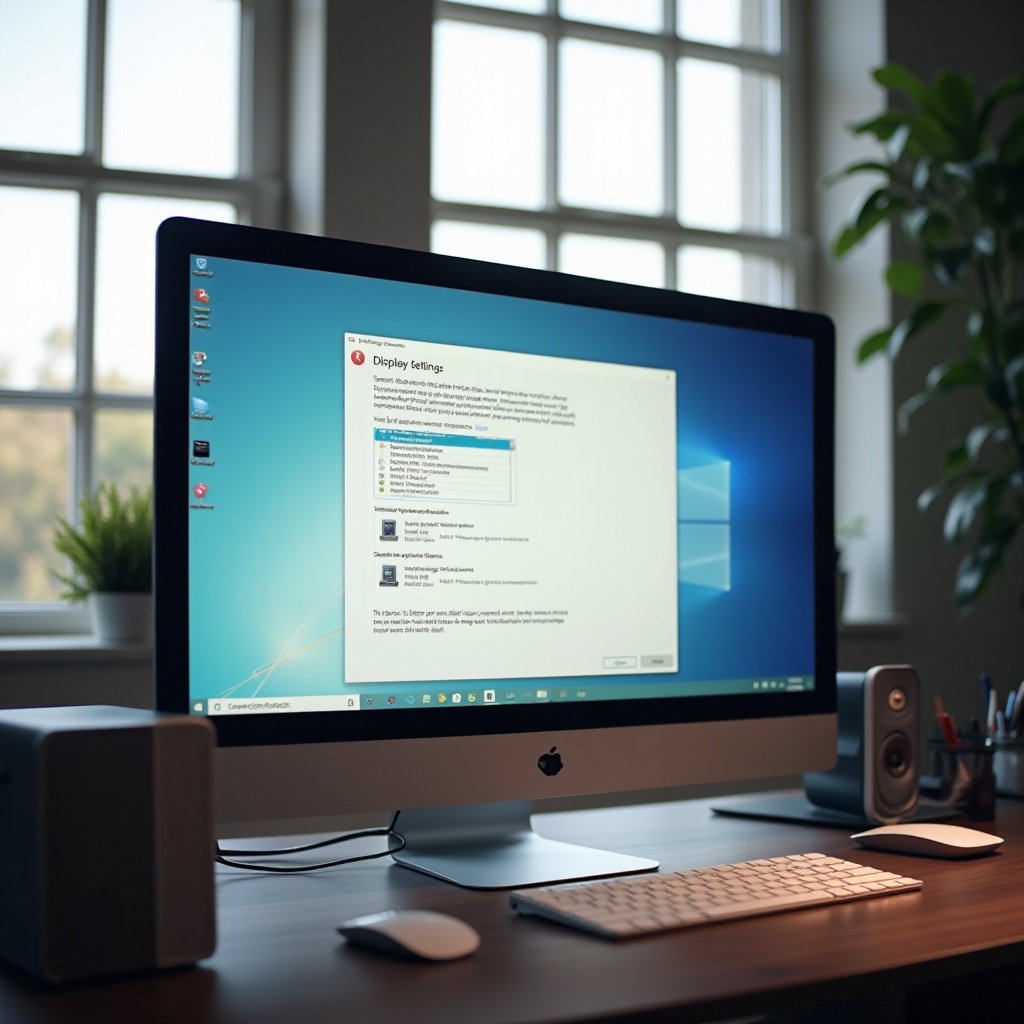
Cambiar la Orientación de la Pantalla en macOS
Los usuarios de macOS también tienen múltiples opciones para ajustar la orientación de la pantalla.
Uso del Menú de Preferencias del Sistema
Sigue estos pasos:1. Haz clic en el logo de Apple en la esquina superior izquierda y selecciona Preferencias del Sistema.2. Selecciona Pantallas y luego la pestaña Pantalla.3. Mantén presionada la tecla Opción (Option) y selecciona el menú desplegable Rotación.4. Elige el ángulo de rotación deseado.
Ajuste de la Rotación de la Pantalla
Otra forma de ajustar la rotación:1. Conecta un monitor externo si es necesario.2. Sigue los mismos pasos en Preferencias del Sistema.3. La orientación elegida se aplicará tanto a la pantalla principal como a las secundarias.
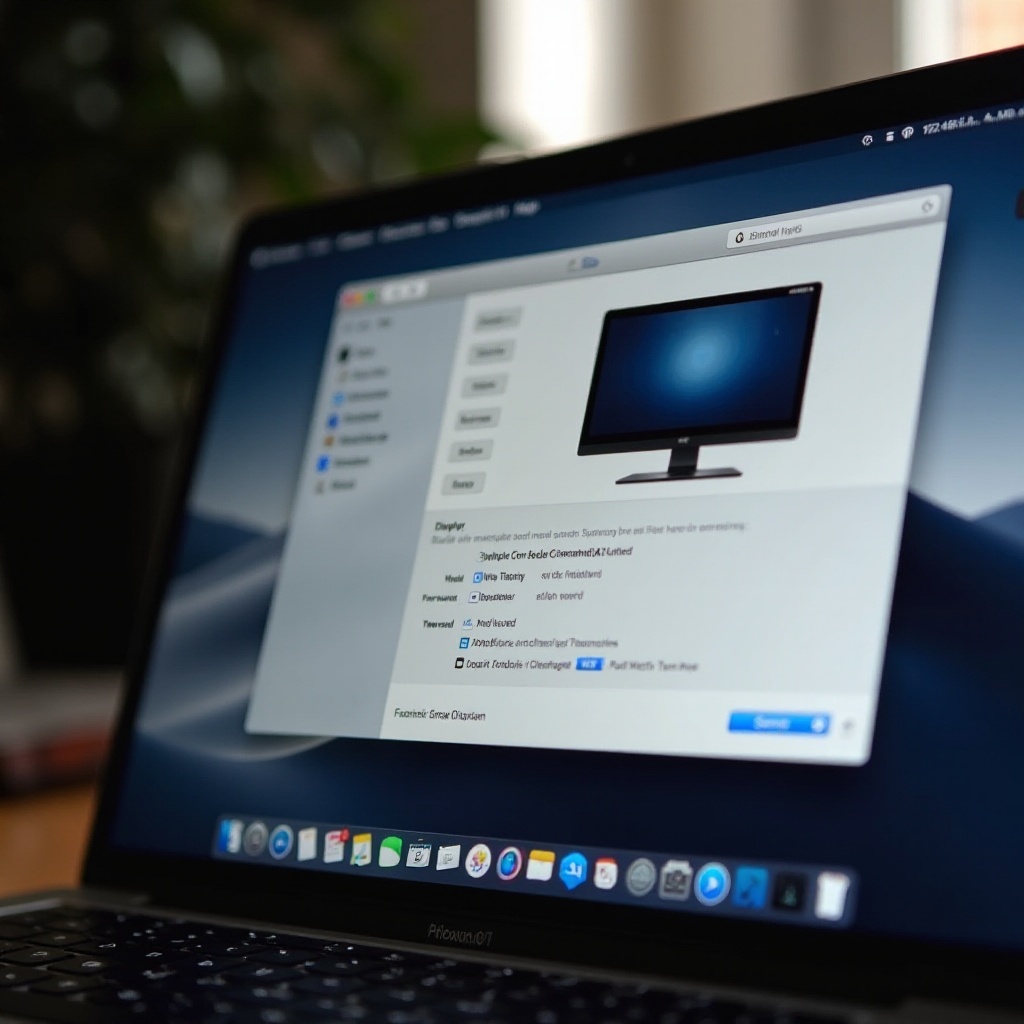
Solución de Problemas Comunes
A veces, las pantallas no responden como se espera. Aquí tienes algunas soluciones a problemas comunes.
La Pantalla No Responde a los Atajos de Teclado
- Verifica que los controladores de tu tarjeta gráfica estén actualizados.
- Asegúrate de que las combinaciones de teclas no estén deshabilitadas en la configuración del teclado.
La Pantalla Vuelve a la Orientación Original
- Comprueba que has seleccionado Conservar los cambios cuando se te solicita.
- Reinicia la computadora para aplicar los nuevos ajustes.
Otros Problemas Frecuentes y Sus Soluciones
- Si la pantalla está oscura, ajusta el brillo desde las configuraciones del sistema.
- Si ves líneas o parpadeos, verifica los cables y conexiones del monitor.
Recomendaciones para Diferentes Tipos de Configuraciones de Pantalla
Dependiendo de tu configuración, ya sea en una laptop o con monitores externos, aquí tienes algunas recomendaciones.
Configuración en Monitores Externos
- Usa soportes ajustables para optimizar el ángulo de visión.
- Asegúrate de que los monitores estén a la misma altura para evitar dolores de cuello.
Mejores Prácticas Ergonómicas
- Coloca la parte superior de la pantalla al nivel de tus ojos.
- Mantén una distancia de al menos 50 cm entre tus ojos y la pantalla.
- Ajusta la inclinación para evitar reflejos molestos.
Conclusión
Cambiar la orientación de la pantalla de tu computadora no solo mejora la estética de tu espacio de trabajo, sino que también te ayuda a trabajar de manera más cómoda y eficiente. Ya sea que uses Windows o macOS, los pasos son simples y fáciles de seguir. Aplicando estas configuraciones y soluciones a problemas comunes, mantendrás tu pantalla en óptimas condiciones.
Preguntas frecuentes
¿Cómo rotar la pantalla de mi computadora en Windows?
Para rotar la pantalla en Windows, puedes usar los atajos de teclado **Ctrl + Alt + Flecha de dirección** o ir a la **Configuración de pantalla** y cambiar la **Orientación**.
¿Puedo ajustar la orientación de mi pantalla en una laptop?
Sí, puedes ajustar la orientación de la pantalla en una laptop utilizando los mismos atajos de teclado y configuraciones del sistema utilizados para una computadora de escritorio.
¿Qué hago si la pantalla de mi computador no responde a los cambios de orientación?
Si la pantalla no responde, verifica que los controladores estén actualizados, las combinaciones de teclas no deshabilitadas y que hayas seleccionado **Conservar los cambios**. Si el problema persiste, intenta reiniciar la computadora.
